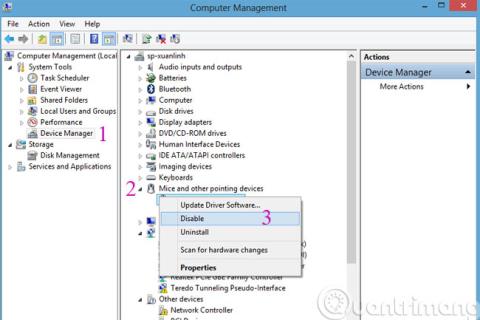Det är ganska vanligt att muspekaren hoppar runt, musen går för hårt eller att musen rör sig av sig själv medan man skriver på tangentbordet. Det orsakar "hämning" för användare när de måste hålla musen för att "kontrollera" musen peka tillbaka. Det kan bero på att pekplattan på din bärbara dator är för känslig eller så kan det bero på att du av misstag rörde pekplattan medan du skrev. Försök att tillämpa korrigeringsstegen nedan för att se om det fungerar.
Åtgärda problemet med att musen är kaotisk, hoppar och rör sig av sig själv på grund av hårdvara
Byt anslutningsport för mus
Om du använder en USB-mus eller en trådbunden mus, försök att byta anslutningsporten till en annan port. Ibland finns det ett problem med USB-porten som påverkar musmottagningen, vilket gör det omöjligt att styra musen som önskat.
Stäng av pekplattan på den bärbara datorn
Om du använder en kombination av både en extern mus och en pekplatta på en bärbar dator kommer musen att hoppa runt om du råkar röra den bärbara musen. Om du använder en extern mus bör du därför stänga av pekplattan för att undvika sådana situationer och hitta den exakta orsaken till musstörningen. Du kan använda genvägen Fn + F7 (eller valfri F-tangent med en bild av en hand som rör musen) för att stänga av den.
Eller öppna Enhetshanteraren > Möss och andra pekdon . Om du ser någon pekplatta -post högerklickar du på den och väljer Inaktivera .

En annan lösning är att installera extern programvara som TouchFreeze eller Touchpad Pal , de kommer automatiskt att inaktivera pekplattan när du skriver text, om din handflata råkar vidröra pekplattan.
Kontrollera om mussladden är intryckt eller fastnat
För möss med ledning beror det ibland på att man lägger tunga föremål på mustråden, vilket gör att den inte kan röra sig flexibelt, vilket också kommer att leda till felet att musen rör sig av sig själv eller springer runt på skärmen, vilket är väldigt irriterande.
Kontrollera pekplattan
Se till att din pekplatta är ren, platt och inte har något damm, grus eller mat fast på den. Om musytan är för smutsig, klibbig eller inte platt kommer det att påverka musens laseröga och därigenom minska musens noggrannhet.
Koppla bort andra kringutrustningar
Ibland misslyckas musen på grund av att du ansluter för många externa enheter såsom pennor, trådlösa tangentbord, pekplattor etc. Om dessa enheter inte är kompatibla med varandra kan det av misstag få dem att misslyckas, konflikt och påverka varandra. Testa att koppla bort mindre och se om det hjälper.
Visst är musen inte trasig
Kontrollera noga för att se om musen har några ovanliga formproblem eller saknar delar. Om musen har använts för länge, eller bara har blötts i vatten, är det stor sannolikhet att det orsakas av musen, du bör överväga att investera i en ny mus.
Åtgärda mus trasig på grund av programvara
Sök efter virus och keylogger- programvara
Ibland när musen hoppar runt kan det bero på att din dator är infekterad med skadlig programvara och musen fjärrstyrs av en snygg hacker . Ladda ner antivirusprogram direkt, skanna för att kontrollera om din dator är infekterad med virus eller skadlig programvara.
Läs mer: Instruktioner för att hitta och helt ta bort Keyloggers från din dator
Uppdatera drivrutinen för musen
Föråldrade drivrutiner kommer också att orsaka problem med musen, så om hårdvaruproblemen är okej och datorn inte är infekterad med ett virus, kontrollera och uppdatera musdrivrutinen. Ange Enhetshanteraren i sökfältet, klicka sedan på Enhetshanteraren i resultaten, hitta Möss och andra pekdon > högerklicka på varje enhet en efter en och välj Uppdatera drivrutin. Om du är rädd för att göra det manuellt kan du använda programvara för uppdatering av drivrutiner . Hur man automatiskt uppdaterar drivrutiner på Windows med SnailDriver

Stäng av Dölj pekaren medan du skriver
Om alla ovanstående metoder fortfarande inte fungerar, prova den här metoden. Öppna Kontrollpanelen > Maskinvara och ljud > Mus > Pekaralternativ, avmarkera sedan Dölj pekare medan du skriver och kontrollera om det löser problemet. Det här alternativet kommer att dölja muspekaren medan du skriver.

Sista sättet
Rekommendation: Denna metod kommer att inaktivera många applikationer som börjar med Windows, filtrera bort systemapplikationer, men du bör fortfarande vara uppmärksam och noggrant följa instruktionerna, annars kommer det att leda till olyckliga fel.
Starta din dator i Clean Boot State- läge och se om problemet är åtgärdat eller fortfarande existerar. Om så är fallet kan det bero på att något program har stört musens normala funktion. Du måste försöka fastställa den möjliga orsaken.
För att ange Clean Boot State , öppna dialogrutan Kör och ange kommandot msconfig för att öppna System Configuration . Klicka på fliken Allmänt och klicka sedan på Selektiv start . Avmarkera Load Startup Items och välj Load System Services .

Klicka sedan på fliken Tjänster, markera Dölj alla Microsoft-tjänster och klicka sedan på Inaktivera alla .

Klicka på Verkställ / OK och starta om datorn. Detta kommer att sätta Windows i ett rent startläge.
Ovan finns några sätt för dig att åtgärda problemet med att musen är kaotisk och hoppar runt när du arbetar på datorn. Eftersom det finns många anledningar som kan göra musen svår att kontrollera exakt, finns det många olika sätt att fixa det. Om du vet ett effektivt sätt, vänligen dela din erfarenhet med Quantrimang.com genom att kommentera nedanför artikeln.
Glöm inte att hålla din mus, pekplatta och pekplatta rena.
Har kul!